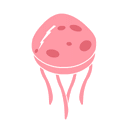- Install Opertional System(windows)
1. Pengertian Troubleshooting Komputer
Dalam dunia komputer, segala sesuatu masalah yang berhubungan dengan komputer disebutTroubleshooting dan timbulnya masalah dalam komputer tentu ada sebabnya.
Jangan lupa hal terpenting yang satu ini, yang pertama kita lakukan disaat ingin mengisntall atau meng-upgrade computer
A. Kondisi Komputer Secara Umum (hardwere)
Sebelum melakukan troubleshooting lebih lanjut, langkah pertama yang harus kita lakukan adalah memeriksa kondisi komputer secara umum, diantaranya adalah :
Periksa kebersihan didalam Casing CPU. Bersihkan debu dan kotoran lainnya bisa denga kuas dan vacuum cleaner, bila perlu siapkan electrical contact cleaner untuk membersihkan Motherboard.
Periksa kondisi suhu tiap-tiap komponen seperti Power Supply ( pastikan fan berputar secara normal), VGA Card dan Heatsink Processor.
Pastikan berbagai komponen (seperti RAM, VGA Card, konektor IDE / SATA, konektor Power Supply, dll) sudah terpasang dengan benar, untuk memastikannya bisa dengan mencabut dan memasangnya kembali.
Bila Anda baru saja memasang komponen hardware baru (misal VGA Card), cabut saja dulu dan coba jalankan komputer kali aja peyebab BlueScreen dari kompone tersebut.
B. Komputer Tidak Dapat Dihidupkan
Komputer Tidak Dapat Dihidupkan – Saat tombol power pada CPU di tekan,computer tidak mau hidup,tidak ada tanda-tanda process booting pada Computer tersebut.Lampu power tidak menunjukan kalau komputer tidak mau hidup.
Biasanya masalah seperti itu sering terjadi pada sebuah computer yang jarang digunakan,atau baru di pasang.Tetapi,ada juga kemungkinan lain sebagai penyebab masalah tersebut. Jika kamu mengalami masalah Computer tidak mau menyala atau tidak merespon power.
- Cek kabel,ini mencakup kabel Power ke Monitor,kabel Monitor ke CPU maupun kabel yang masuk ke Komputer.Pastikan kabel tersebut sudah terpasang dengan benar.
- Gunakan stabilizer
- Jika PC tetap tidak mau hidup,cek Power Suplay,Pastikan Power Suplay Normal . Kita dapat mencoba melakukan cek pada CD-Rom atau DVD-Rom,jika dapat di bukan maupun ditutup,power supply masih dapat bekerja.
- Kemudian,perhatikan kabel power supply,apakah sudah terpasang pada tempatnya.Jika dipastikan Kabel pada power suplay sudah terpasang dengan benar,kemungkinan selanjutnya adalah permasalahan pada Motherboard maupun piranti yang tertancap di Motherboard tersebut.
C. Mengatasi Masalah Komputer Mati Tanpa Peringatan, hang atau merestart sendiri saat installasi
1. Komputer mati alias rusak bisa muncul dalam 2 cara dan jika komputer mati dan
sebelumnya ada peringatan, itu berarti anda masih bisa mengetahui
1.kira-kira sumber masalahnya apa. Tetapi kalau sedang digunakan dan tiba-tiba komputer mati sendiri begitu saja tanpa ada peringatan? Apa penyebab dan jalan keluarnya?
1.Inilah solusinya;
Masalah kesalahan/kerusakan hardware
Setiap kegagalan komponen perangkat keras komputer Anda dapat menyebabkan komputer Anda untuk secara tak terduga mati tanpa peringatan. Jika Anda baru menambahkan perangkat keras baru, pastikan itu tidak menyebabkan masalah-masalah bagi komputer Anda. Sebelum mencoba untuk membuka perangkat keras, pastikan Anda tidak mengalami masalah karena konflik hardware dengan cara melihat Device Manager untuk mengecek kesalahan.
Jika masalah muncul ketika Anda baru saja memasang hardware baru ke dalam komputer, maka bisa dipastikan perangkat baru inilah penyebabnya. Jalankan komputer setelah membuka perangkat tadi dan amati apakah masalah anda selesai atau tidak.
Kegagalan lain dari hardware
Jika setelah menginstal ulang sistem operasi Anda, atau selama instalasi sistem operasi Anda, kasus yang sama masih terjadi, sangat mungkin bahwa ada kegagalan hardware lainnya di komputer. Sering kali terjadi misalnya RAM, CPU, motherboard, dan / atau Power Supply.
2. Periksa Power Supply, coba pakai power supply yang lain apakah masih me-restart sendiri atau hang. Kalau setelah diganti power supply ternyata normal/ bagus, berarti power supply ada masalah.
3. Kalau masih hang / me-restart sendiri coba anda periksa di motherboard, anda perhatikan perubahan fisik komponen terutama elko/kapasitor, yang bentuknya bulat hitam ada tulisan kapasitasnya antara 1000 uf/10Volt s/d 3300 uf/10 volt, biasanya terlihat, kalau yang rusak terlihat kembung / bengkak dan mengeluarkan cairan atau karat.
D. Mengatasi masalah BLUE SCREEN saat install
Ø Masalah Layar Windows Menjadi Biru / Blue Screen Of Death ini biasanya berhubungan dengan hardware,driver ,maupun software yang mengalami kerusakan .contohnya seperti :
• Kesalahan Memory.
• Registry yang rusak.
• Penggunaan DLL yang tidak cocok
• Kesalahan Memory.
• Registry yang rusak.
• Penggunaan DLL yang tidak cocok
Cara Mengatasi Layar Windows Menjadi Biru / Blue Screen Of Death :
IRQL_NOT_LESS_OR_EQUAL (0X0000000A)
Ø Error ini yang paling sering muncul pada saat terjadi Blue Screen.
Pesan kesalahan ini biasanya disebabkan kerena ada ketidakcocokan driver yang terinstall di komputer.- Driver yang bentrok atau tidak cocok- Permasalahan pada Video Card, hal ini mencakup video card yang dioverclock melebihi batas atau Anda baru berganti Video card dan Anda belum menguninstalldriver Video card lama dari chipset berbeda.
Pesan kesalahan ini biasanya disebabkan kerena ada ketidakcocokan driver yang terinstall di komputer.- Driver yang bentrok atau tidak cocok- Permasalahan pada Video Card, hal ini mencakup video card yang dioverclock melebihi batas atau Anda baru berganti Video card dan Anda belum menguninstalldriver Video card lama dari chipset berbeda.
- Permasalahan pada Audio Card, meliputi kesalahan konfigurasi atau bug dalam driver sound card
NTFS_FILE_SYSTEM atau FAT_FILE_SYSTEM (0X00000024) atau (0X00000023)
Ø Pesan error ini setidaknya sudah sedikit memberikan gambaran di mana kerusakan berada, yaitu ada di partisi atau filesystemnya tetapi bukan di harddisknya.
Kita bisa melakukan pengecekan dengan memeriksa kabel SATA atau PATA atau bisa mengecek partisi dengan tool chkdsk.
Kita bisa melakukan pengecekan dengan memeriksa kabel SATA atau PATA atau bisa mengecek partisi dengan tool chkdsk.
UNEXPECTED_KERNEL_MODE_TRAP (0X0000007F)
Ø Bila Anda mendapatkan pesan error seperti ini, dapat disebabkan karena :
- Overclock Hardware yang berlebihan
- Komponen komputer yang terlalu panas
- BIOS yang korup
- Memory dan CPU yang cacat
- Overclock Hardware yang berlebihan
- Komponen komputer yang terlalu panas
- BIOS yang korup
- Memory dan CPU yang cacat
DATA_BUS_ERROR
Ø Pesan error ini disebabkan karena adanya kemungkinan bahwa memory atau slot memory di motherboard rusak.
VIDEO_DRIVER_INIT_FAILURE
Ø Pesan error ini disebabkan karena adanya Kesalahan terjadi pada instalasi driver video card yang kurang sempurna, restart pada saat instalasi atau juga dapat terjadi karena kesalahan dalam instalasi
driver.
driver.
PEN_LIST_CORRUPT
Ø Pesan error ini disebabkan karena adanya kerusakan RAM.
Bagi Anda pengguna komputer, mungkin suatu saat Anda merasakan kinerja komputer Anda menjadi sangat lambat, sering not responding, banyak program yang cacat dan tak dapat dipakai atau hang, nah yang Anda perlu ketahui adalah tak selamanya masalah tersebut dikarenakan virus yang merusak sistem operasi komputer dan dapat diselesaikan dengan menginstal ulang Windows. Ini merupakan pengalaman saya pribadi, dan berdasar pengalaman tersebut saya sarankan untuk mengecek seluruh kondisi hardware pada komputer Anda dan pastikan seluruh hardware tersebut terinstal baik dan dalam kondisi oke sebelum melakukan instalasi ulang Windows. Jika ternyata ada hardware yang bermasalah, proses instalasi Windows kemungkinan tidak akan berjalan lancar dan gagal di tengah jalan. Oleh karena itu, sebelum menginstal ulang OS, pastikan RAM, DVD/CD optical drive, dan harddisk drive komputer Anda sudah terinstal dan dalam kondisi baik.
Cek kondisi hard disk drive Anda dengan HDD Regenerator, perbaiki bad sector pada HDD jika ada dengan mengklik “Click here to repair phisical bad sectors on demaged drive surface directly under Windows."
Cek kondisi hard disk drive Anda dengan HDD Regenerator, perbaiki bad sector pada HDD jika ada dengan mengklik “Click here to repair phisical bad sectors on demaged drive surface directly under Windows."
Namun jika sudah terlanjur mengalami kegagalan di tengah proses instalasi Windows, mungkin beberapa tips & trik berikut dapat membantu Anda. Berikut saya sampaikan beberapa analisa yang dapat menjadi penyebab macetnya proses instalasi Windows pada komputer:
PENYEBAB
1. CD atau DVD Installer Operating System (OS) dalam hal ini CD Windows rusak, dalam artian bisa karena terlalu banyak goresan sehingga menyebabkan CD atau DVD ROM tidak dapat membaca CD Installer OS Windows tersebut.
2. Harddisk kita mengalami kerusakan, misalnya karena terdapat Bad Sector yang tidak dapat diperbaiki.
3. CD ROM atau DVD ROM yang kita miliki sudah rusak, bisa jadi penyebab gagalnya install ulang adalah CD ROM atau DVD ROM kita mengalami kerusakan sehingga tidak dapat membaca CD yang bagus sekalipun.
Solusi
1. bila CD atau DVD installer OS anda yang rusak, maka anda harus menggantinya dengan CD Installer OS yang lain.
2. Bila penyebabnya terdapat Harddisk yang terlalu banyak bad sector, anda dapat membaca artikel tentang cara memperbaiki bad sector harddisk, bila dengan menggunakan cara tersebut harddisk tetap terdapat bad sector maka sebaiknya anda membeli harddisk yang baru.
3. Bila CD atau DVD ROM anda yang rusak, coba perbaiki dengan menggunakan CD atau DVD Cleaner.
Ø Untuk mengetahui penyebab mana yang menyebabkan gagal install ulang, sebaiknya anda coba masing-masing gejala yang ditimbulkan :
v Bila proses install ulang gagal pada waktu pertengahan proses, biasanya ini dikarenakan CD yang rusak atau terlalu banyak goresan. Namun tidak jarang dikarenakan harddisk yang terdapat bad sector.
v Bila proses install ulang tidak dapat mulai ketika checking harddisk, sedangkan anda telah masuk ke proses install ulang, maka kemungkinan besar penyebab kegagalan adalah karena terdapat bad sector pada Harddisk.
v Bila proses install ulang tidak dapat dimulai sejak awal, sehingga anda tidak masuk pada bagian instalasi maka ada kemungkinan CD atau DVD ROM anda yang rusak.
- Starup Masalah, Stuck Efi Screen
mungkin pernah diantara kita semua mengalami kendala seperti gambar berikut ini, saya pun juga mengalami hal ini khususnya untuk yang menggunakan motherboard MSI, saya tidak mengetahui pasti apa penyebab kerusakan ini mungkin Anda bisa membantu menjelaskan di kolom komentar, langsung saja ke pokok pembahasan. Pada hal ini saya mendiagnosa bahwa ini kerusakan sepenuhnya pada hard disk, karena lempengan hard disk juga berbunyi.
Kemudian saya melakukan pengecekan terhadap hard disk tersebut dengan melihatnya pada system BIOS, ternyata hard disk tidak terlihat oleh BIOS, masih tidak percaya dengan kerusakan pada hard disk tersebut kemudian saya melakukan pergantian kabel sata hard disk tersebut dengan yang baru ternyata masih tidak bisa terbaca juga.
Saya juga melakukan pengecekan hard disk tersebut dengan menggunakan alat yang bernama dock untuk melihat bahwa hard disk itu masih dapat digunakan atau tidak dan hasilnya masih terlihat baik.
Kemudian saya meyakini bahwa hard disk saya baik-baik saja dan bukan dari hard disk masalah tersebut muncul akan tetapi penyebabnya dari power supply, lho kok malah jadi ke power supply.
Keadaan komputer masih bisa menyala dan tidak mungkin power supply yang rusak saya ambil kesimpulan kabel power supply yang mengarah ke hard disk tidak cukup daya, pada saat menggunakan power supply lama saya mendengar bunyi gesekan pada lempengan hard disk.
Pada saat saya melakukan pengecekan dengan dock hard disk tersebut tidak ada kendala apa pun. Setelah saya melakukan pergantian dengan power supply syukurlah hard disk dapat terdeteksi kembali.
Tidak hanya sampai disini jangan lupa untuk mengatur system boot pada menu setting MSI pilih menu boot kemudian pada menu boot options 1 hard disk yang saya gunakan, bisa menggunakan “UEFI HARD DISK” bisa juga menggunakan nama dari hard disk yang ada pada sata port 2 gambar diatas tekan F10 kemudian save dan komputer seperti biasanya.
- Starup Masalah, Stuck Efi Screen
Pada saat saya melakukan pengecekan dengan dock hard disk tersebut tidak ada kendala apa pun. Setelah saya melakukan pergantian dengan power supply syukurlah hard disk dapat terdeteksi kembali.
- Tidak bisa menentukan Boot Priority
Cara Setting Konfigurasi BIOS Agar Booting dari CD atau Flashdisk
Sebelum memulai pembahasan yang lebih lanjut, ada baiknya kita mengenal tombol perintah keyboard untuk masuk ke menu BIOS. Karena setiap produk tentu berbeda, terutama pada laptop. Ada yang menggunakan ESC, F1, F10, dan tombol yang lain Hanya saja yang sangat umum digunakan adalah tombol DEL dan F2.
Berikut ini langkah-langkah dalam mengatur BIOS agar booting dari CD/DVD atau flashdisk ;
1. Hidupkan komputer / laptop
2. Saat komputer / laptop menyala, biasanya muncul pesan / keterangan tombol tertentu untuk masuk ke BIOS. Contoh ;
- Press F2 for System Utilities
- Press DEL to enter BIOS Setup
- Untuk beberapa laptop lain mungkin tombol perintahnya akan berbeda
3. Masuk ke halaman Boot dengan menekan tombol panah kanan pada keyboard sehingga akan tampil seperti gambar di bawah
5. Pada langkah ini, perhatikan gambar di atas
a. Jika akan booting dari CD/DVD, pilih [CDROM] yang menjadi 1st Boot Device
b. Sedangkan jika kawan akan booting dari flashdisk, pilih [removable device] menjadi 1st Boot Device dengan menekan tombol (+).
a. Jika akan booting dari CD/DVD, pilih [CDROM] yang menjadi 1st Boot Device
b. Sedangkan jika kawan akan booting dari flashdisk, pilih [removable device] menjadi 1st Boot Device dengan menekan tombol (+).
6. Jika telah selesai, tekan F10 kemudian Ok untuk menyimpan settingan maka secara otomatis akan keluar dari halaman BIOS dan Selesai ...
NB :
- Totorial di atas berlaku untuk setting BIOS AMERICAN MEGATRENS.
- Letak tombol (+) biasanya jadi satu dengan tombol (=). Jadi untuk bisa menggunakan tombol (+) harus diikuti tombol SHIFT.
- Jika prioritas / urutan booting dari CD/DVD maupun dari flashdisk sudah tidak digunakan lagi, maka settingan BIOS kembalikan seperti semula dengan Hard Drive menjadi prioritas boot pertama.
Akhirnya selesai sudah tutorial cara setting konfigurasi BIOS. Capek juga membuat artikel ini, tapi yang penting hasilnya mudah dimengerti dan dipahami tanpa mengalami kesulitan saat menerapkan tutorial di atas. Terlebih lagi semoga artikel ini bisa berguna bagi pengunjung blog ini.
NB :
- Totorial di atas berlaku untuk setting BIOS AMERICAN MEGATRENS.
- Letak tombol (+) biasanya jadi satu dengan tombol (=). Jadi untuk bisa menggunakan tombol (+) harus diikuti tombol SHIFT.
- Jika prioritas / urutan booting dari CD/DVD maupun dari flashdisk sudah tidak digunakan lagi, maka settingan BIOS kembalikan seperti semula dengan Hard Drive menjadi prioritas boot pertama.
Akhirnya selesai sudah tutorial cara setting konfigurasi BIOS. Capek juga membuat artikel ini, tapi yang penting hasilnya mudah dimengerti dan dipahami tanpa mengalami kesulitan saat menerapkan tutorial di atas. Terlebih lagi semoga artikel ini bisa berguna bagi pengunjung blog ini.
- INSTALL BASIS CMD ATAU SHELL COMMAND
1.Open Start, do a search for bash.exe, and press Enter.
2.On the command prompt, type y and press Enter to download and install Bash from the Windows Store.
4.Then you'll need to create a default UNIX user account. This account doesn't have to be the same as your Windows account. Enter the username in the required field and press Enter (you can't use the username "admin").
5.Close the "bash.exe" command prompt.
Now that you completed the installation and setup, you can open the Bash tool from the Start menu like you would with any other app.